


/中文/

/中文/

/中文/

/中文/

/中文/

/中文/

/中文/

/中文/

/中文/

/中文/
小孩桌面便签是一款电脑便签软件,是办公族上班时便签帮手。软件拥有多重功能,界面简洁操作简单,同时可以为便签提供闹钟提醒功能,避免遗漏任何重要的工作事件。此外还有自动云同步功能,即便换了电脑也一样可以随时查询,完美取代了传统的纸类便签。
1.模板制作过程极其简单,只要选好图片,确定一下文本的显示区域即可,完全满足您个性化的需求。
2.可调整便签的透明度,这样就不用担心便签会遮住你的桌面图标了。
3.多种提醒模式,满足不同需求。
4.小孩桌面便签所有操作力求简单、快速
5.界面一目了然,清晰易懂
6.用户不进行任何操作时,不存在任何后台操作,绝对不会占用你的cpu资源
1.可自定义便签的大小
2.修改文字的大小,字体,颜色
3.无限量便签个数,想怎么贴就怎么贴
4.透明度设置
5.可选是否开启提醒声音
6.可快速制作模板,制作过程简单、大众化
7.5种提醒模式,单次提醒、每天提醒、每周提醒、每月提醒、农历提醒
8.便签内容超过便签大小,能够平滑的拖动内容
9.能够方便的移动便签
10.每个便签都可以选择是否置顶,方便随时编辑便签内容
1、首先下载软件压缩包,解压之后选择【小孩桌面便签9_3_3】exe文件并双击启动;
2、进入如图所示页面后,选择好自己想要设置的软件安装目录,点击【开始安装】;
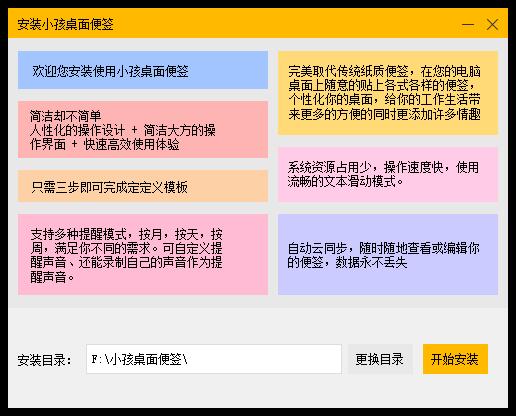
3、安装过程简单快速,点击【开始体验】即可启动软件。
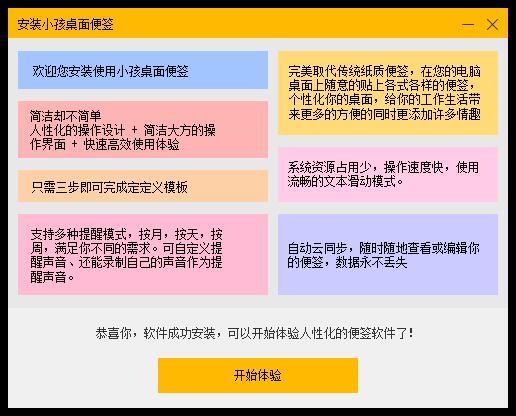
1、新建便签
按住Ctrl并移动便签即可复制出一个便签来
2、文本编辑快捷键
CTRL+T:删除线 CTRL+U:下画线 CTRL+I:倾斜 CTRL+B:加粗
3、删除便签
点击便签使便签获取焦点,按下键盘Delete键即可
4、链接文件
复制本地的文件或文件夹,在编辑模式下按Ctrl+V即可自动链接文件。要打开文件只需按住Ctrl并点击文件链接即可。
5、刷新日期
如果设置了“新建便签时添加日期”,在顶部有日期显示的便签上按下F5键即可刷新日期为当前时间
6、定制右键菜单
如果你希望便签的右键菜单能简洁一些,可以自己定制右键菜单,把暂时用不上的右键菜单先隐藏起来。方法:便签右键菜单->选项->设置-
选择“右键菜单设置”->取消不需要的右键菜单
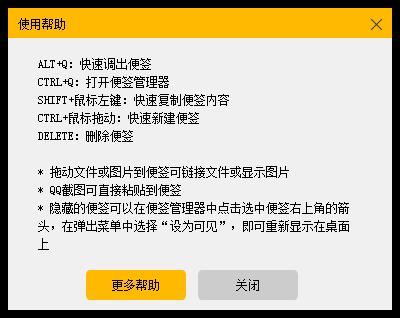
Q:隐藏的便签如何显示?
A:隐藏的便签可以在便签管理器中恢复到桌面上,方法:进入便签管理器->选中要显示的便签->右键菜单->设为可见。
Q:便签升级后,原来的便签不见了?
A:软件的安装包在安装时会检测原来的安装目录并默认选择原来的目录的。另外安装时如果换了安装目录,安装完后也会提示您移动数据,所以一般是不会有问题的。但由于一些特别的原因导致极少部分用户还是会丢失便签数据,遇到这种情况请在硬盘里搜索DesktopNotes.exe,如果能找到两个文件证明您确实是更换了安装目录。请确认您原来使用的是哪一个,然后重新安装一次,安装目录选回原来那个目录即可。如果还是无法找回您原来的便签,可以联系作者,只要不是重装系统或删除了文件一般都能找回来的。
Q:为何无法设置开机启动?
A:由于软件设置启动项需要把启动信息写入注册表,出现这种情况有可能是系统的防护软件阻止了软件写入注册表,或者是因为当前的用户权限不够导致设置启动项失败。
Q:点击“显示桌面”为什么便签被隐藏了?
A:便签其实也是一个窗体,系统的“显示桌面”功能会隐藏所有非置顶窗体
Q:怎样快速显示便签?
A:双击桌面右下角的图标或使用快捷键即可,切换显示状态的默认快捷键是ATL+Q
Q:怎样卸载小孩桌面便签?
A:卸载小孩桌面便签其实很简单,在开始菜单的程序组中找到小孩桌面便签,点击里面的卸载小孩桌面便签即可。或者在右键菜单的“选项”->“设置”中取消开机启动,再删除文件即可。提示:软件卸载后所有数据将会丢失。
Q:数据意外丢失后,怎样恢复数据?
A:进入便签管理器->点击顶部“文件”菜单->还原备份数据->选择一个还原点->点击“确定”按钮
Q:怎样插入图片?
A:可以利用其它软件的截图功能,例如QQ,截图后在编辑模式下按Ctrl+V粘贴到便签即可。还可以使用右键菜单的插入图片功能插入一张本地的图片。
1.修正四象限便签隐藏后,内容丢失问题
2.四象限模板显示象限名
3.编辑右键菜单新增星标菜单
4.便签管理器搜索时忽略字母大小
5.延长时间轴便签提醒时的抖动时间
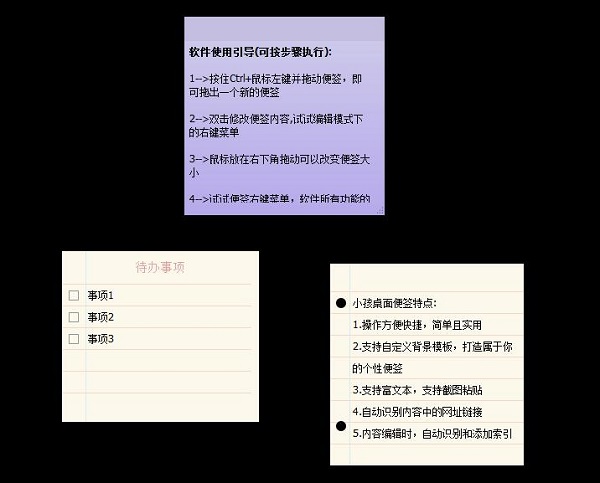





 Professional Tag Editorv书签工具
/ 47.21M
Professional Tag Editorv书签工具
/ 47.21M
 LESLIE桌面便笺最新版v1.0书签工具
/ 1.25M
LESLIE桌面便笺最新版v1.0书签工具
/ 1.25M
 小孩桌面便签最新版v9.5.8书签工具
/ 2.86M
小孩桌面便签最新版v9.5.8书签工具
/ 2.86M
 BatchTouch(文件夹属性修改器)v1.3.1书签工具
/ 15.64M
BatchTouch(文件夹属性修改器)v1.3.1书签工具
/ 15.64M
 Clover软件清爽绿色中文版v3.5.6.11206书签工具
/ 12.80M
Clover软件清爽绿色中文版v3.5.6.11206书签工具
/ 12.80M
 Raindrop.io绿色版(智能书签) v5.1.7.0 特别版书签工具
/ 64M
Raindrop.io绿色版(智能书签) v5.1.7.0 特别版书签工具
/ 64M
 橘子办事清单电脑版(桌面便签) v1.0 免费版书签工具
/ 0B
橘子办事清单电脑版(桌面便签) v1.0 免费版书签工具
/ 0B
 一键网址书签收藏免费版(书签工具) v4.0 最新版书签工具
/ 16M
一键网址书签收藏免费版(书签工具) v4.0 最新版书签工具
/ 16M
 星空收夹藏官方版(书签工具) v2.0 绿色版书签工具
/ 194K
星空收夹藏官方版(书签工具) v2.0 绿色版书签工具
/ 194K
 高品收银系统绿色版(书签工具) v1.0 最新版书签工具
/ 39M
高品收银系统绿色版(书签工具) v1.0 最新版书签工具
/ 39M
 Professional Tag Editorv书签工具
/ 47.21M
Professional Tag Editorv书签工具
/ 47.21M
 LESLIE桌面便笺最新版v1.0书签工具
/ 1.25M
LESLIE桌面便笺最新版v1.0书签工具
/ 1.25M
 小孩桌面便签最新版v9.5.8书签工具
/ 2.86M
小孩桌面便签最新版v9.5.8书签工具
/ 2.86M
 BatchTouch(文件夹属性修改器)v1.3.1书签工具
/ 15.64M
BatchTouch(文件夹属性修改器)v1.3.1书签工具
/ 15.64M
 Clover软件清爽绿色中文版v3.5.6.11206书签工具
/ 12.80M
Clover软件清爽绿色中文版v3.5.6.11206书签工具
/ 12.80M
 Raindrop.io绿色版(智能书签) v5.1.7.0 特别版书签工具
/ 64M
Raindrop.io绿色版(智能书签) v5.1.7.0 特别版书签工具
/ 64M
 橘子办事清单电脑版(桌面便签) v1.0 免费版书签工具
/ 0B
橘子办事清单电脑版(桌面便签) v1.0 免费版书签工具
/ 0B
 一键网址书签收藏免费版(书签工具) v4.0 最新版书签工具
/ 16M
一键网址书签收藏免费版(书签工具) v4.0 最新版书签工具
/ 16M
 星空收夹藏官方版(书签工具) v2.0 绿色版书签工具
/ 194K
星空收夹藏官方版(书签工具) v2.0 绿色版书签工具
/ 194K
 高品收银系统绿色版(书签工具) v1.0 最新版书签工具
/ 39M
高品收银系统绿色版(书签工具) v1.0 最新版书签工具
/ 39M